
Ako odstrániť stránku v textovom editore "Word"?
Článok povie niekoľkými spôsobmi, ako odstrániť stránku v "Word".
Používatelia počítačov s časom Naučte sa správne pochopiť prevádzku operačného systému a softvéru. Ale pre to musia aspoň klásť otázky na internete a zistiť, ako pracovať s týmto programom.
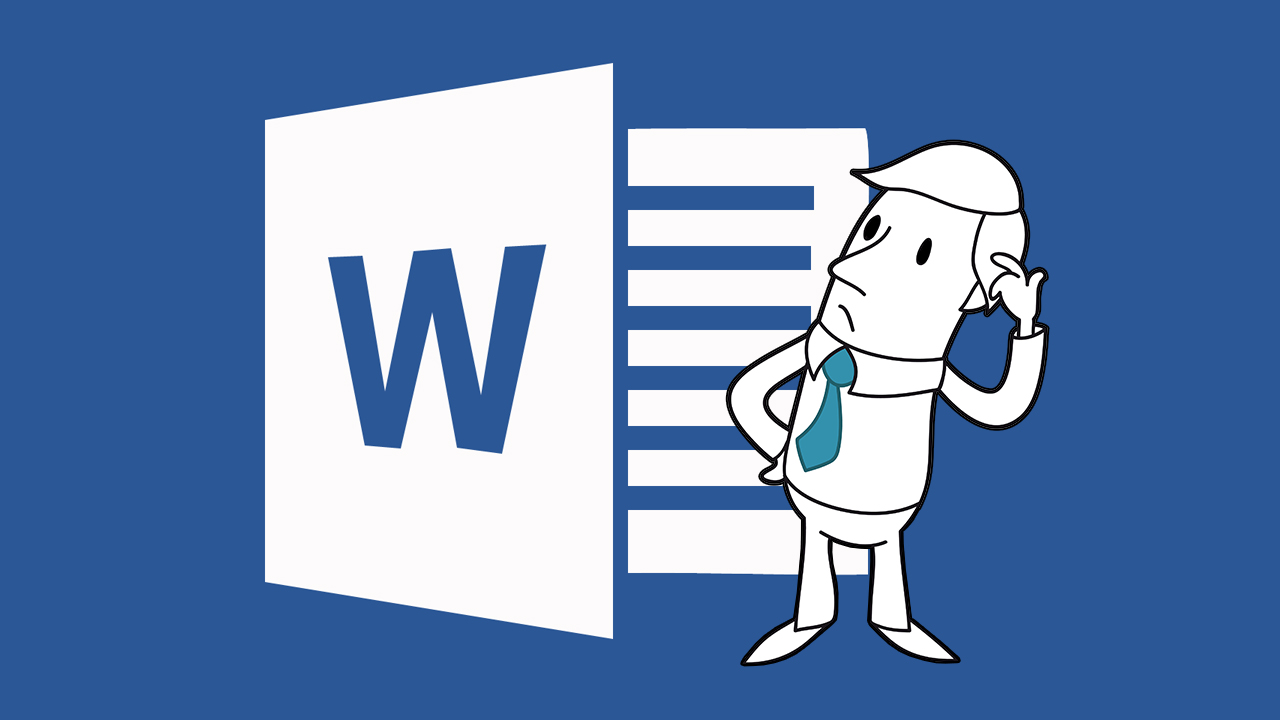
Vymažujeme stránku v programe "Slovo"
Mnohé z nich majú záujem, ako odstrániť stránku v textovom editore " Slovo."? Tento program je pomerne populárny medzi ľuďmi, ktorí sa zaoberajú vypracovaním dokumentov. Skúste viac o odpovedi na danú otázku v našom aktuálnom preskúmaní.
Ako by som mal odstrániť stránku v programe "Slovo"?
Na vykonanie takejto úlohy existuje niekoľko možností, ktoré budeme zvážiť nižšie.
Odstráňte nový dokument
- Ak ste vytvorili nový dokument a vytlačili text, ktorý v dôsledku toho ste to nepotrebovali (možno ste kopírovali obsah dokumentu a presunuli sa na iné miesto), potom môžete odstrániť všetky informácie, ktoré môžete ľahko. Stačí zatvoriť dokument a kliknite na tlačidlo, keď potvrdíte. Nie"(To znamená, že nie je zachrániť obsah textu).

Vymažujeme stránku v programe "Slovo"
Odstráňte prázdny list
- Ak potrebujete odstrániť časť dokumentu, kde ste nič nevytlačili, konajú nasledovne. Kliknite na prázdny list, ktorý chcete odstrániť. Ďalej kliknite na tlačidlo Kľúčovú kombináciu " Cttrl+Posunúť.+8", Alebo kliknite na ikonu uvedenú na screenshot. Po tom, na prázdnej stránke sa objavia symboly označenia odsekov. Keď prideľujete a vymažte, vyberte prázdny list.

Vymažujeme stránku v programe "Slovo"
Odstráňte posledný prázdny list
- Ak ste zostavili dokument, ktorý končí prázdnymi listami (ktoré sa niekedy stane), potom musíte urobiť nasledovné. Kliknite myšou na samom konci prázdneho listu a stlačte tlačidlo " Backspace.", Zatiaľ čo prázdny list úplne neodstráni."
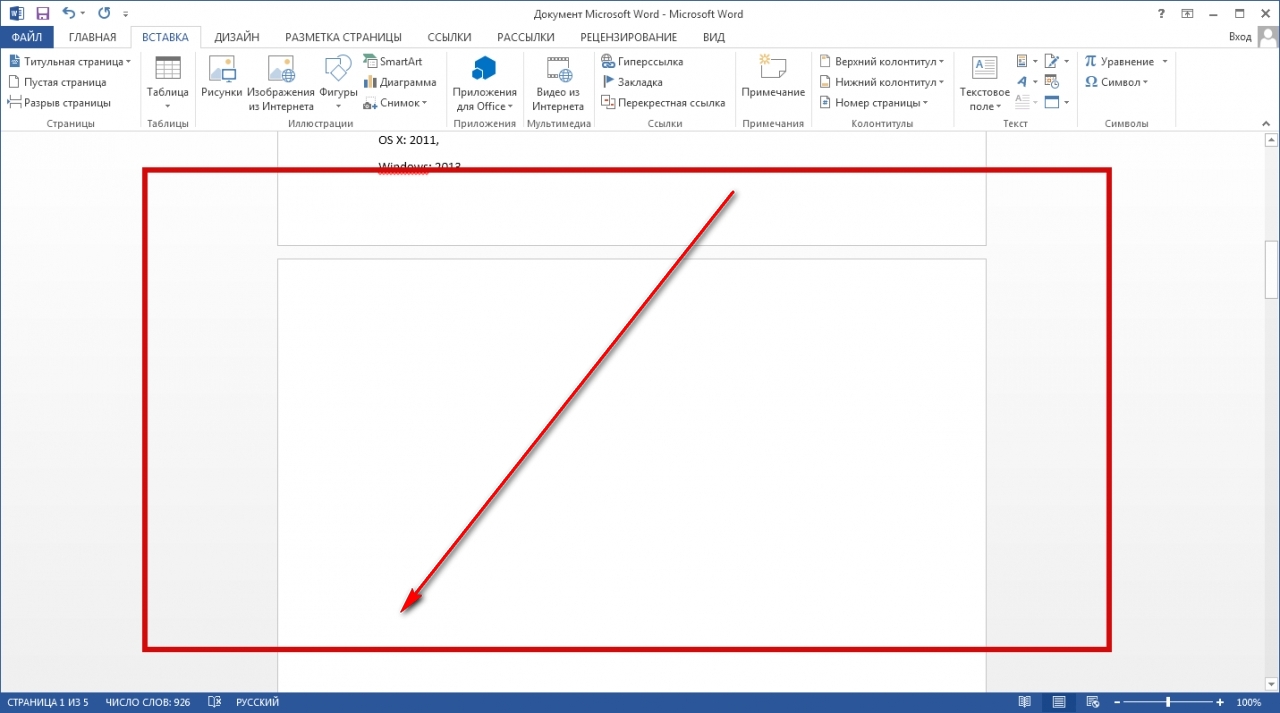
Odstráňte list s informáciami
Ak sa chystáte odstrániť ne prázdnu stránku dokumentu, môžete použiť nižšie uvedené možnosti:
- Predpokladajme, že musíte odstrániť prvú alebo druhú stránku s plnou stránkou.
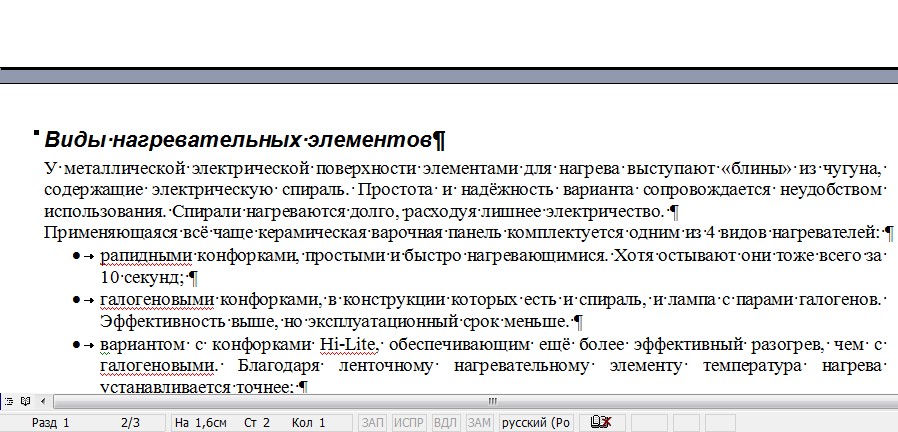
Vymažujeme stránku v programe "Slovo"
- Konáme obvyklým spôsobom. Zdôrazňujeme všetky nepotrebné informácie myšou od začiatku textu a pred jeho koncom. Potom stlačte tlačidlo " Backspace."Alebo kliknite pravým tlačidlom myši v ľubovoľnej oblasti vybraného dokumentu a kliknite na tlačidlo" Vyrezať»V kontextovom menu.
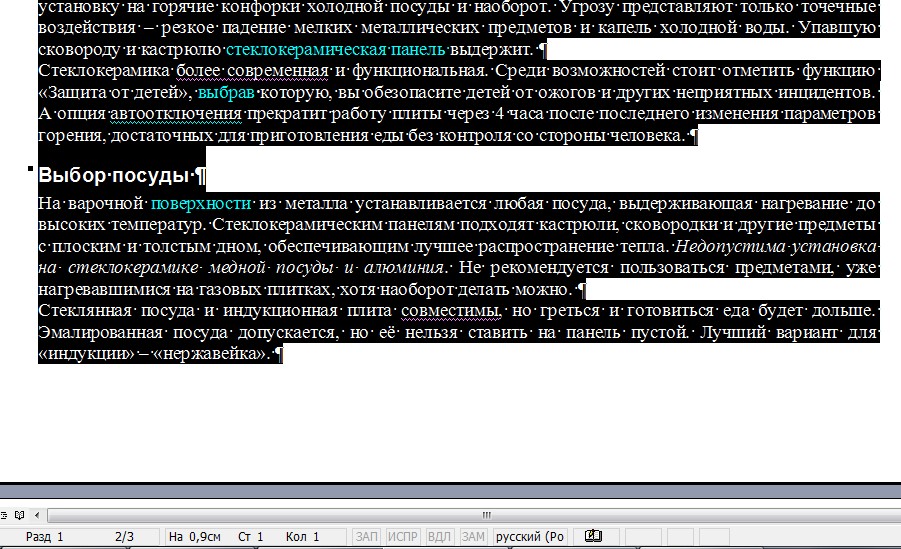
Vymažujeme stránku v programe "Slovo"
- Ak budeme vymazať stránku dokumentu, ktorá je niekde na stotine alebo dvesto stránky, potom budeme konať trochu inak. Budeme hľadať stránku, ktorú potrebujete: Kliknite na tlačidlo " Cttrl+Posunúť."Potom sa otvorí vyhľadávacie pole. \\ T
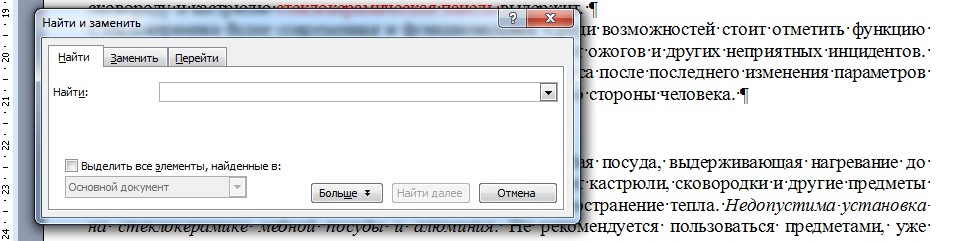
Vymažujeme stránku v programe "Slovo"
- Ďalej prejdite na kartu " Ísť", Uistite sa, že položka" bola prezentovaná " Strana", Ako je uvedené na obrazovke snímky obrazovky, v prázdnom poli zadajte číslo stránky.
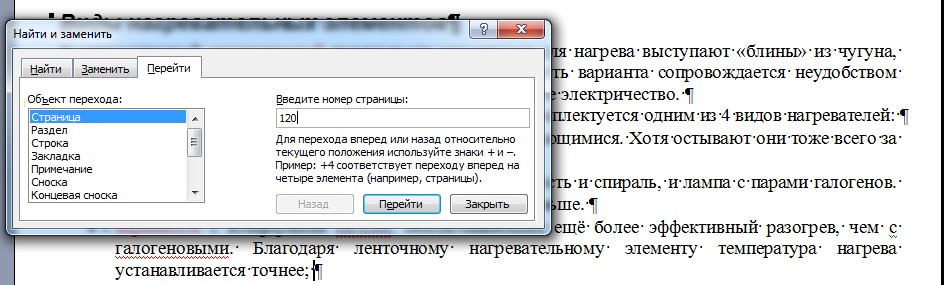
Vymažujeme stránku v programe "Slovo"
- Potom zadajte príkaz " / Strana"A kliknite na" Ísť" Po tom, zatvorte okno na vyhľadávanie a odstránenie všetkých nepotrebných informácií o nájdenej stránke uvedenej mierne nad metódou (vyberte text a odstráňte tlačidlo stlačením tlačidla alebo cez kontextové menu).
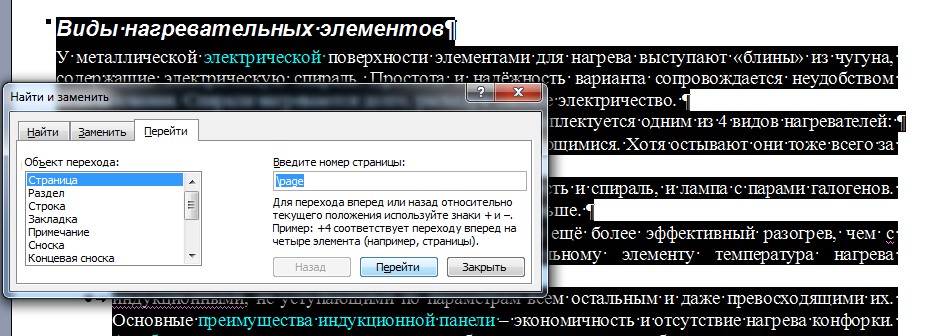
Vymažujeme stránku v programe "Slovo"
Odstráňte titulnú stránku
- Ak potrebujete odstrániť iba titulnú stránku a nahradiť ho novým, potom môžete vykonať nasledujúce. Prejsť cez " Vložiť—Strana—Titulné stránky"A odstráňte aktuálnu titulnú stránku podľa obrázka na obrazovke.
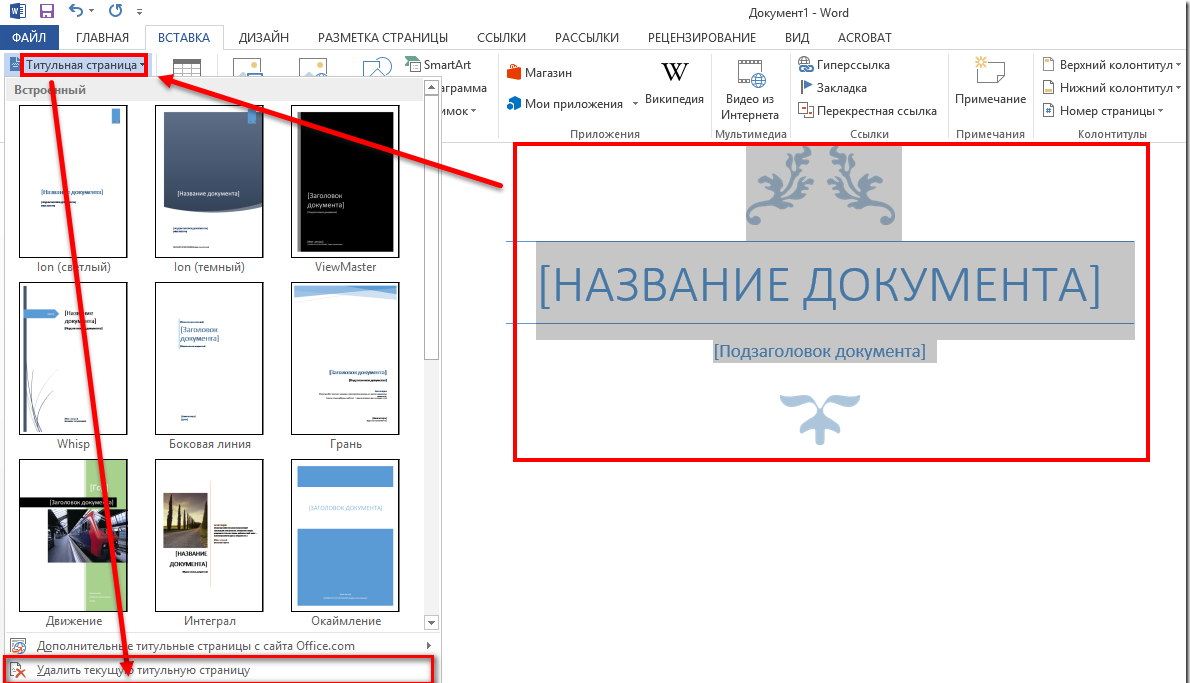
Vymažujeme stránku v programe "Slovo"
Vymažujeme stránku, uchovávame text
- Ak potrebujete jednoducho znížiť množstvo dokumentu, ale uložte všetky vytlačené texty v ňom, táto funkcia je tiež k dispozícii. To vám pomôže vyššie uvedené tlačidlo.
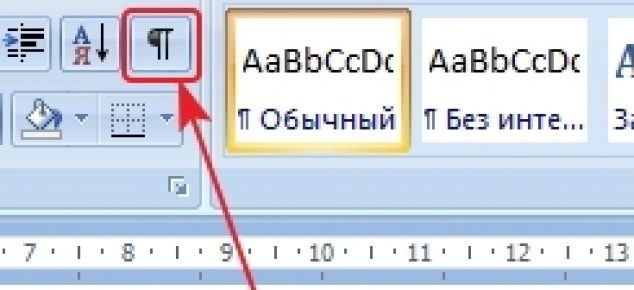
Vymažujeme stránku v programe "Slovo"
- Môžete odstrániť prestávky na stránke, ak potrebujete znížiť množstvo dokumentu, ale uložte celý text.
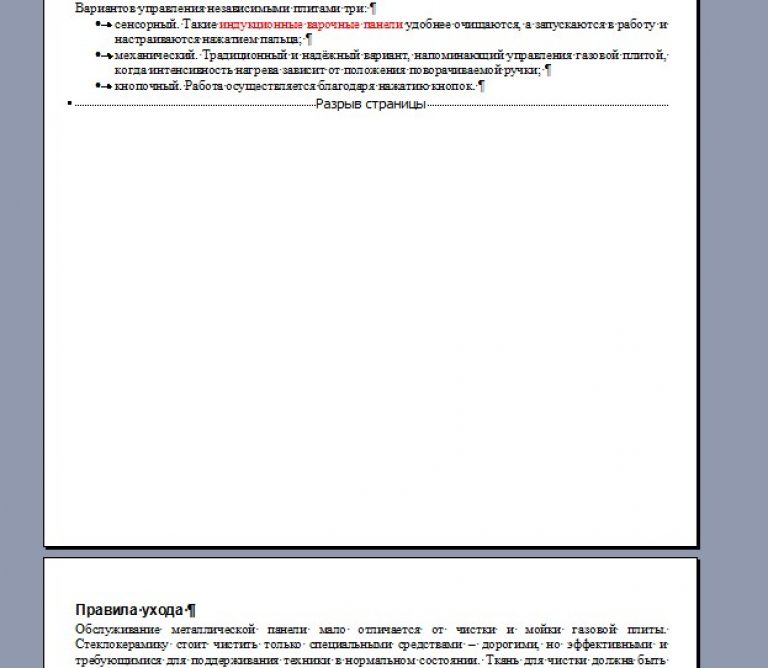
Vymažujeme stránku v programe "Slovo"
